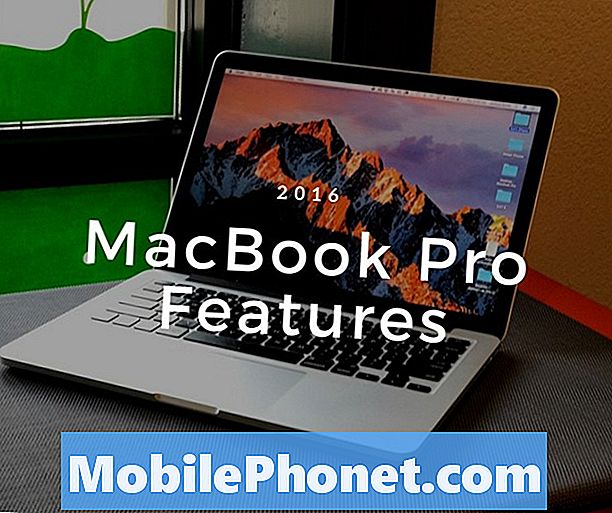Περιεχόμενο
Το Samsung Galaxy Note8 έχει βαθμολογία IP68, γεγονός που το καθιστά ανθεκτικό στη σκόνη και το νερό, αλλά αυτό μπορεί να προσφέρει αυτή η βαθμολογία «αντίσταση». Δεν είναι αδιάβροχο, οπότε το υγρό μπορεί να βρει το δρόμο του στο τηλέφωνό σας και να μαντέψει τι, το κύριο σημείο εισόδου είναι η θύρα USB ή η φόρτιση.
Όταν το νερό εισέλθει στη θύρα φορτιστή του Note8, θα εμφανιστεί το προειδοποιητικό μήνυμα "Εντοπίστηκε υγρασία ..." και το τηλέφωνό σας δεν θα φορτίζει πλέον. Ανάλογα με το πόση υγρασία εισήλθε στο τηλέφωνο, μπορεί να οδηγήσει ακόμη και σε υγρά ζημιά που θα διασφαλίσουν ότι το τηλέφωνό σας θα γίνει το πιο ακριβό βάρος χαρτιού.
Σε αυτήν την ανάρτηση, θα σας καθοδηγήσω στην αντιμετώπιση προβλημάτων της νέας σημείωσης 8 που μαστίζεται από αυτό το μήνυμα σφάλματος. Θα εξετάσουμε επίσης την πιθανότητα ότι το προειδοποιητικό μήνυμα προκαλείται από δυσλειτουργία, όπως έχουμε δει περιπτώσεις με το Galaxy S8 όπου η προειδοποίηση ενεργοποιείται από άλλα στοιχεία αντί για νερό στη θύρα φορτιστή. Επομένως, εάν διαθέτετε ένα Galaxy Note8 και έχετε πρόβλημα με αυτό το πρόβλημα, συνεχίστε να διαβάζετε παρακάτω, καθώς αυτή η ανάρτηση μπορεί να σας βοηθήσει.
Πριν προχωρήσουμε, εάν αναζητάτε λύση σε ένα πρόβλημα με το Note8 σας, φροντίστε να μεταβείτε στη σελίδα αντιμετώπισης προβλημάτων Galaxy Note8, επειδή έχουμε ήδη αντιμετωπίσει ορισμένα από τα πιο συνηθισμένα ζητήματα που αναφέρουν οι αναγνώστες μας σχετικά με αυτήν τη νέα συσκευή. Βρείτε ζητήματα που είναι παρόμοια με τα δικά σας και χρησιμοποιήστε τις λύσεις που προτείνουμε. Εάν δεν λειτουργούν ή εάν χρειάζεστε περισσότερη βοήθεια, συμπληρώστε το ερωτηματολόγιο για θέματα Android και πατήστε Υποβολή για να επικοινωνήσετε μαζί μας.
Πώς να αντιμετωπίσετε το Galaxy Note8 με προειδοποίηση "εντοπισμένη υγρασία"
Πρώτα απ 'όλα, το προειδοποιητικό μήνυμα εμφανίζεται συνήθως όταν υπάρχει πραγματικά υγρασία στη θύρα φόρτισης, οπότε αυτό πρέπει να είναι η προτεραιότητά μας. για να απαλλαγούμε από το υγρό και βεβαιωθείτε ότι δεν υπάρχει ζημιά σε υγρά προτού συνεχίσουμε με την αντιμετώπιση προβλημάτων. Στη συνέχεια, θα προσπαθήσουμε να εξετάσουμε άλλες δυνατότητες και να τις αποκλείσουμε μία προς μία έως ότου μπορέσουμε να διορθώσουμε το πρόβλημα και να φορτίσουμε ξανά το τηλέφωνό σας.
Βήμα 1: Καθαρίστε τη θύρα USB / φόρτισης
Πριν από οτιδήποτε άλλο, απενεργοποιήστε το τηλέφωνό σας για να βεβαιωθείτε ότι δεν θα υπάρξουν επιπλοκές. Στη συνέχεια, προχωρήστε στον καθαρισμό της θύρας φόρτισης. Δείτε πώς το κάνετε αυτό:
- Πάρτε ένα μικρό κομμάτι χαρτιού και στη συνέχεια εισάγετε το στη θύρα. Αφήστε τον ιστό για ένα ή δύο λεπτά, βεβαιωθείτε ότι απορροφά υγρό εάν υπάρχει. Ίσως χρειαστεί να το κάνετε μερικές φορές μόνο για να βεβαιωθείτε.
- Περάστε τη θύρα για να απαλλαγείτε από βρωμιά και άλλα στοιχεία που ενδέχεται να εμποδίζουν τους συνδέσμους να κάνουν σωστή επαφή. Εάν έχετε ένα δοχείο πεπιεσμένου αέρα, τότε δώστε του μια έκρηξη.
- Κοιτάξτε στη θύρα για να ελέγξετε αν οι ακίδες είναι στη σωστή τους θέση και δεν είναι λυγισμένοι. Εάν υπάρχει ένας πείρος που είναι λυγισμένος, τότε προσπαθήστε να το ισιώσετε χρησιμοποιώντας ένα τσιμπιδάκι, αλλά να είστε απαλός ώστε να μην το καταστρέψετε ακόμη περισσότερο.
Βήμα 2: Εκτελέστε οπτική επιθεώρηση στο καλώδιο και στο φορτιστή
Έχουμε επίσης δει περιπτώσεις όπου η προειδοποίηση εμφανίζεται λόγω υγρού καλωδίου και φορτιστή. Εάν ένα από αυτά έχει υγρασία, μπορεί να έχει το ίδιο αποτέλεσμα όπως όταν το υγρό βρίσκεται στη θύρα φόρτισης του τηλεφώνου σας. Εξετάστε λοιπόν τη θύρα του μετασχηματιστή για να δείτε αν είναι υγρή ή έχει κάποιο σημάδι υγρής επαφής. Ίσως χρειαστεί επίσης να προσπαθήσετε να καθαρίσετε τη θύρα με τον ιστό. Είναι πολύ πιο εύκολο να καθαρίσετε τη θύρα του φορτιστή, καθώς είναι μεγαλύτερη από τη θύρα του τηλεφώνου σας.
Όσον αφορά το καλώδιο, πρέπει απλώς να ελέγξετε και τα δύο άκρα για σημάδια υγρών ή άλλων συντριμμιών. Μπορείτε να χρησιμοποιήσετε μια μικρή βούρτσα βουτηγμένη σε αλκοόλ για να τα καθαρίσετε, αλλά φροντίστε να τα στεγνώσετε πριν τη χρησιμοποιήσετε με το τηλέφωνό σας. Μην ανησυχείτε όμως, θα χρειαστούν μόνο λίγα δευτερόλεπτα για να στεγνώσει το αλκοόλ, οπότε δεν χρειάζεται να περιμένετε πολύ για αυτό.
Βήμα 3: Βεβαιωθείτε ότι το τηλέφωνό σας δεν πάσχει από υγρά ζημιά
Πριν προχωρήσουμε στην αντιμετώπιση προβλημάτων, θα πρέπει να επαληθεύσουμε εάν το υγρό έφτασε σε ορισμένα από τα στοιχεία του τηλεφώνου σας. Με άλλα λόγια, πρέπει να διασφαλίσουμε ότι αυτό δεν οφείλεται σε υγρά ζημιά. Για αυτό, το μόνο που πρέπει να κάνουμε είναι να ελέγξουμε τον δείκτη ζημιάς υγρού…
- Αφαιρέστε το δίσκο της κάρτας SIM.
- Εξετάστε την υποδοχή SIM για να βρείτε ένα μικρό αυτοκόλλητο.
- Εάν το αυτοκόλλητο είναι λευκό, τότε το τηλέφωνό σας είναι ασφαλές από υγρά ζημιά, αλλά εάν το αυτοκόλλητο γίνει κόκκινο, ροζ ή μοβ, τότε είναι θετικό ότι η συσκευή σας έχει υγρά ζημιά. Σε αυτήν την περίπτωση, επαναφέρετε το τηλέφωνο στο κατάστημα.
Βήμα 4: Προσπαθήστε να παρακάμψετε την προειδοποίηση «ανίχνευση υγρασίας»
Αυτό πρέπει να το κάνετε μόνο αν έχετε ήδη βεβαιωθεί ότι η θύρα του φορτιστή είναι καθαρή και στεγνή και ότι το τηλέφωνό σας δεν πάσχει από υγρά ζημιά. Μπορούμε να παρακάμψουμε την προειδοποίηση και να επιτρέψουμε στο τηλέφωνό σας να φορτίσει πλήρως κάνοντας αυτό…
- Συνδέστε το φορτιστή σε πρίζα που λειτουργεί.
- Συνδέστε το άλλο άκρο του καλωδίου στο φορτιστή και το άλλο στο τηλέφωνό σας.
- Η προειδοποίηση θα εμφανιστεί μόλις το τηλέφωνο συνδεθεί με το φορτιστή και η διαδικασία φόρτισης σταματήσει.
- Αυτή τη φορά, επανεκκινήστε το τηλέφωνό σας ενώ είναι συνδεδεμένο στο φορτιστή.
- Το τηλέφωνό σας ενδέχεται να συνεχίσει τη φόρτιση χωρίς να σας υποδεχτεί η προειδοποίηση μετά την επανεκκίνηση.
Εάν αυτό δεν λειτουργεί, ωστόσο, προχωρήστε στο επόμενο βήμα.
Βήμα 5: Δοκιμάστε να φορτίσετε το Note8 σε ασφαλή λειτουργία
Αποδεικνύεται ότι η υπηρεσία που χειρίζεται την προειδοποίηση δεν εκτελείται όταν το τηλέφωνο βρίσκεται σε ασφαλή λειτουργία, ώστε να μπορείτε να συνεχίσετε να φορτίζετε ενώ βρίσκεστε σε αυτό το περιβάλλον. Ωστόσο, πρέπει απλώς να βεβαιωθείτε πρώτα ότι δεν υπάρχει υλική ζημιά στο τηλέφωνό σας:
- Απενεργοποιήστε τη συσκευή.
- Πατήστε και κρατήστε πατημένο το πλήκτρο λειτουργίας πέρα από την οθόνη ονόματος μοντέλου.
- Όταν εμφανιστεί το "SAMSUNG" στην οθόνη, αφήστε το πλήκτρο λειτουργίας.
- Αμέσως μετά την απελευθέρωση του πλήκτρου λειτουργίας, πατήστε και κρατήστε πατημένο το πλήκτρο μείωσης έντασης.
- Συνεχίστε να κρατάτε πατημένο το πλήκτρο Ένταση έως ότου ολοκληρωθεί η επανεκκίνηση της συσκευής.
- Η ασφαλής λειτουργία θα εμφανιστεί στην κάτω αριστερή γωνία της οθόνης.
- Αφήστε το πλήκτρο μείωσης έντασης όταν βλέπετε την ασφαλή λειτουργία.
Αφήστε το τηλέφωνό σας να φορτιστεί πλήρως ενώ βρίσκεστε σε αυτήν τη λειτουργία και, στη συνέχεια, δημιουργήστε αντίγραφα ασφαλείας των αρχείων και των δεδομένων σας για κάθε περίπτωση. Μετά τη φόρτιση, επανεκκινήστε το τηλέφωνό σας σε κανονική λειτουργία και, στη συνέχεια, συνδέστε το φορτιστή για να δείτε εάν εξακολουθεί να εμφανίζεται το σφάλμα. Εάν ναι, προτείνω να κάνετε την κύρια επαναφορά για να δείτε αν αυτό βοηθάει.
Βήμα 6: Επαναφέρετε το τηλέφωνό σας για να δείτε αν η προειδοποίηση εξαφανιστεί
Αυτός είναι ο λόγος για τον οποίο σας έκανα να δημιουργήσετε αντίγραφα ασφαλείας των δεδομένων σας στο βήμα 5. Πρέπει να γνωρίζουμε εάν το σφάλμα θα εξακολουθούσε να εμφανίζεται μετά την επαναφορά, διότι αν συμβαίνει αυτό, τότε πρέπει πραγματικά να φέρετε το τηλέφωνο πίσω στο κατάστημα και να το έχετε αντικαταστάθηκε. Προτού επαναφέρετε το τηλέφωνό σας, βεβαιωθείτε ότι έχετε απενεργοποιήσει την προστασία εργοστασιακής επαναφοράς:
- Από την Αρχική οθόνη, σύρετε προς τα πάνω σε ένα κενό σημείο για να ανοίξετε το δίσκο εφαρμογών.
- Πατήστε Ρυθμίσεις> Σύννεφο και λογαριασμοί.
- Πατήστε Λογαριασμοί.
- Πατήστε Google.
- Πατήστε στη διεύθυνση email του αναγνωριστικού σας Google εάν έχουν ρυθμιστεί πολλοί λογαριασμοί. Εάν έχετε ρυθμίσει πολλούς λογαριασμούς, θα πρέπει να επαναλάβετε αυτά τα βήματα για κάθε λογαριασμό.
- Πατήστε το εικονίδιο με 3 κουκκίδες.
- Πατήστε Κατάργηση λογαριασμού.
- Πατήστε ΑΦΑΙΡΕΣΗ ΛΟΓΑΡΙΑΣΜΟΥ.
Τώρα ακολουθήστε αυτά τα βήματα για να επαναφέρετε τη συσκευή σας…
- Απενεργοποιήστε τη συσκευή.
- Πατήστε και κρατήστε πατημένο το πλήκτρο αύξησης έντασης και το πλήκτρο Bixby και, στη συνέχεια, πατήστε παρατεταμένα το πλήκτρο λειτουργίας.
- Όταν εμφανιστεί το πράσινο λογότυπο Android, απελευθερώστε όλα τα πλήκτρα ("Εγκατάσταση ενημέρωσης συστήματος" θα εμφανιστεί για περίπου 30 - 60 δευτερόλεπτα πριν εμφανιστούν οι επιλογές μενού ανάκτησης συστήματος Android).
- Πατήστε το πλήκτρο μείωσης έντασης αρκετές φορές για να επισημάνετε "σκουπίστε δεδομένα / επαναφορά εργοστασιακών ρυθμίσεων.
- Πατήστε το κουμπί λειτουργίας για να επιλέξετε.
- Πατήστε το πλήκτρο μείωσης έντασης έως ότου επισημανθεί το «Ναι - διαγραφή όλων των δεδομένων χρήστη».
- Πατήστε το κουμπί λειτουργίας για να επιλέξετε και να ξεκινήσετε την κύρια επαναφορά.
- Όταν ολοκληρωθεί η κύρια επαναφορά, επισημαίνεται το "Επανεκκίνηση συστήματος τώρα".
- Πατήστε το πλήκτρο λειτουργίας για επανεκκίνηση της συσκευής.
Και πάλι, μετά από αυτό και η προειδοποίηση συνεχίζει να εμφανίζεται, επαναφέρετε το τηλέφωνό σας στο κατάστημα και αντικαταστήστε το. Τουλάχιστον, έχετε ήδη διαγράψει τα προσωπικά σας στοιχεία. Ελπίζω ότι αυτός ο οδηγός αντιμετώπισης προβλημάτων θα σας βοηθήσει. Εάν χρειάζεστε περαιτέρω βοήθεια, μην διστάσετε να επικοινωνήσετε μαζί μας και θα είμαστε περισσότερο από πρόθυμοι να βοηθήσουμε.
Συνδεθείτε μαζί μας
Είμαστε πάντα ανοιχτοί στα προβλήματα, τις ερωτήσεις και τις προτάσεις σας, οπότε μη διστάσετε να επικοινωνήσετε μαζί μας συμπληρώνοντας αυτήν τη φόρμα. Αυτή είναι μια δωρεάν υπηρεσία που προσφέρουμε και δεν θα σας χρεώσουμε ούτε δεκάρα για αυτήν. Ωστόσο, λάβετε υπόψη ότι λαμβάνουμε εκατοντάδες μηνύματα ηλεκτρονικού ταχυδρομείου κάθε μέρα και είναι αδύνατο για εμάς να απαντήσουμε σε κάθε ένα από αυτά. Αλλά είστε σίγουροι ότι διαβάζουμε κάθε μήνυμα που λαμβάνουμε. Για όσους έχουμε βοηθήσει, διαδώστε την είδηση κοινοποιώντας τις αναρτήσεις μας στους φίλους σας ή απλώς αρέσει η σελίδα μας στο Facebook και στο Google+ ή ακολουθήστε μας στο Twitter.